Differenze tra le versioni di "Gestione Albo Scrutatori"
imported>Demos2 |
imported>Demos2 |
||
| Riga 26: | Riga 26: | ||
Volendo riassumere le fasi operative sono le seguenti: | Volendo riassumere le fasi operative sono le seguenti: | ||
<br> | <br> | ||
- Proposte Iscrizioni | - Proposte Iscrizioni <br> | ||
- Proposte Cancellazioni | - Proposte Cancellazioni <br> | ||
- Verbale | - Verbale <br> | ||
- Chiusura e Numerazione Albo | - Chiusura e Numerazione Albo <br> | ||
=='''Iscrizioni (su domanda)'''== | |||
'' '''Albi -> Scrutatori -> Revisione -> Iscrizioni -> Iscrizioni su Domanda''' '' | |||
<br> | |||
Con questa funzione è possibile caricare le domande di iscrizioni da parte dei cittadini che desiderano essere iscritti nell'Albo degli Scrutatori. | |||
<br> | |||
Per caricare una domanda di iscrizione, è sufficiente indicare le generalità (anche parziali) e premere sul pulsante [[File:Albi_scrutatori_02.jpg]] per ricercare il soggetto nell'Indice Generale; dopodichè completare i dati richiesti nella maschera, come da immagine di esempio che segue: | |||
<br> | |||
[[File:Albi_scrutatori_01.jpg]] | |||
<br> | |||
==OLD== | ==OLD== | ||
Versione delle 15:00, 27 ott 2014
Albi -> Scrutatori - Revisione
|
Per questa wiki
|
Introduzione
Con questa funzione è possibile gestire la revisione dell'Albo degli Scrutatori.
Per revisione si intende l'insieme di operazione che porteranno a generare un elenco di proposte di iscrizioni e cancellazioni dall'Albo dei Scrutatori, redigere un apposito verbale e confermare l'aggiornamento dell'Albo.
Volendo riassumere le fasi operative sono le seguenti:
- Proposte Iscrizioni
- Proposte Cancellazioni
- Verbale
- Chiusura e Numerazione Albo
Iscrizioni (su domanda)
Albi -> Scrutatori -> Revisione -> Iscrizioni -> Iscrizioni su Domanda
Con questa funzione è possibile caricare le domande di iscrizioni da parte dei cittadini che desiderano essere iscritti nell'Albo degli Scrutatori.
Per caricare una domanda di iscrizione, è sufficiente indicare le generalità (anche parziali) e premere sul pulsante ![]() per ricercare il soggetto nell'Indice Generale; dopodichè completare i dati richiesti nella maschera, come da immagine di esempio che segue:
per ricercare il soggetto nell'Indice Generale; dopodichè completare i dati richiesti nella maschera, come da immagine di esempio che segue:
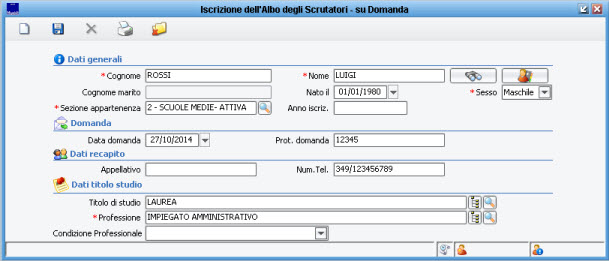
OLD
Gestione albo degli scrutatori:
Iscrizione
Sono 3 le modalità per poter iscrivere un nominativo all’albo:
- Iscrizione su domanda:
Questa funzione consente di inserire coloro che hanno fatto domanda per diventare scrutatori.
- Iscrizione d'ufficio:
Questa funzione consente di inserire nell’albo quei nominativi che vengono scelti d’ufficio.
- Gestione albo scrutatori:
Permette la gestione ordinaria dell’albo con possibilità di compiere qualsiasi operazione sui dati.
Funzionalità
Qui di seguito vengono descritte brevemente le varie funzionalità presenti nelle maschere di inserimento e gestione degli scrutatori.
Inserimento
Per inserire i nominativi digitare cognome e nome nel campo Anagrafica e eseguire la ricerca nell'indice generale.
E’ possibile anche inserire ex-novo dei nominativi dalla maschera dell'indice generale che compare premendo la lente ![]() e quindi caricando i dati della nuova anagrafica.
e quindi caricando i dati della nuova anagrafica.
Ricerca
![]() : questo pulsante ha una doppia funzione:
- premendolo dopo aver digitato cognome e nome nel campo anagrafica viene avviata la ricerca in nell'indice generale;
- premendolo dopo aver digitato cognome e nome nei campi cognome e nome viene avviata la ricerca nell’archivio degli scrutatori.
: questo pulsante ha una doppia funzione:
- premendolo dopo aver digitato cognome e nome nel campo anagrafica viene avviata la ricerca in nell'indice generale;
- premendolo dopo aver digitato cognome e nome nei campi cognome e nome viene avviata la ricerca nell’archivio degli scrutatori.
Visualizzazione storia
![]() : questo pulsante serve per esaminare lo storico degli scrutatori;
: questo pulsante serve per esaminare lo storico degli scrutatori;
Dati Scrutatore
- Titoli di studio:
- Campo a sinistra: contiene i dati provenienti da tabella e quindi recuperati dall'archivio anagrafico o pescati ad hoc da questa funzione; - Campo di destra: contiene una descrizione libera non tabellata inserita dall'utente.
- Professione:
- Campo a sinistra: contiene i dati provenienti da tabella e quindi recuperati dall'archivio anagrafico o pescati ad hoc da questa funzione; - Campo di destra: contiene una descrizione libera non tabellata inserita dall'utente oppure la condizione professionale nel caso in cui sia presente soltanto questa nell'archivio anagrafico.
Annotazioni
Qui è possibile inserire eventuali annotazioni sulla capacità organizzativa o generali.
Eliminazione
![]() : Questo pulsante consente di eliminare fisicamente lo scrutatore presente a video nel caso in cui sia stato erronemente inserito nell'albo.
: Questo pulsante consente di eliminare fisicamente lo scrutatore presente a video nel caso in cui sia stato erronemente inserito nell'albo.
Stampe
![]() : serve per accedere al menù di stampa:
: serve per accedere al menù di stampa:
- Domanda di iscrizione
Stampa della domanda di iscrizione all’albo;
- Respinta della domanda di iscrizione
Stampa della comunicazione di non accettazione della domanda di iscrizione all’albo; Questa stampa è disponibile soltanto dalla funzione di iscrizione su domanda.
- Iscrizione d’ufficio all’albo
Stampa della notifica di proposta di iscrizione all’albo da inviare all’interessato.
- Domanda di cancellazione
Stampa della richiesta di cancellazione dall’albo da parte di scrutatore;
- Comunicazione avvenuta iscrizione all’albo
Comunicazione allo scrutatore dell’avvenuta iscrizione nell’albo;
- Comunicazione respinta iscrizione all’albo
Stampa della comunicazione della mancata inclusione nell’albo.
Stampe dell'Albo
Le stampe seguenti sono producibili dalla funzione Stampe dell'Albo:
- Stampa Albo
Stampa dell’Albo con possibilità di scelta dell’intervallo di stampa. Oltre alla stampa degli iscritti è possibile eseguire quella degli iscrivendi e dei cancellandi
- Stampa manifesto
E’ la stampa del manifesto che deve essere affisso.
- Comunicazione di cancellazione d’ufficio
Stampa della comunicazione della cancellazione d’ufficio allo scrutatore;
- Comunicazione di avvenuta iscrizione
Stampa della comunicazione allo scrutatore dell’avvenuta iscrizione nell’albo;
- Comunicazione di non accettata iscrizione
Stampa della comunicazione allo scrutatore della non iscrizione all’albo;
- Verbale iscrivendi/cancellandi
E’ la stampa del verbale dell’albo degli scrutatori.
- Verbale iscrivendi/cancellandi – Allegato A (iscrivendi)
E’ la stampa dell’allegato degli iscrivendi e relativo frontespizio.
- Verbali iscrivendi/cancellandi – Allegato B (cancellandi)
E’ la stampa dell’allegato dei cancellandi e relativo frontespizio.
Cancellazione
E’ possibile cancellare i nominativi dall’albo in automatico oppure manualmente.
- Cancellazione automatica:
Utilizzando le apposite funzioni Proposte di cancellazione e Cancellazioni dall'Albo.
- Cancellazione manuale:
Dalla maschera di gestione dell’albo è possibile procedere manualmente alla cancellazione degli scrutatori cambiando lo stato in cancellando; i nominativi così trattati verranno poi trasformati in cancellati attraverso l’apposita funzione automatica. E’ possibile effettuare direttamente la cancellazione manuale dello scrutatore impostando lo stato a cancellato.
